Анонимный интернет. 8 — сеть I2P
Вся публикация по частям: 1, 2, 3, 4, 5, 6, 7, 8, 9, 10.
Проект «Невидимый интернет» I2P (http://ru.wikipedia.org/wiki/I2P) является на сегодняшний день наиболее современным решением по обеспечению анонимности в сети. Информация между узлами передаётся, как и в MUTE, в зашифрованном виде, однако кроме собственно передачи сеть предлагает использовать привычные всем службы веб, электронной почты, передачи файлов и т.п. В отличие от FreeNet, обмен происходит в реальном времени, а задержки могут быть связаны скорее с поиском нужного узла по его адресу.
Чтобы начать работу с I2P необходимо установить на компьютер программу-маршрутизатор для обмена информацией. Все остальные службы будут его использовать. Программу ты можешь скачать с официального сайта проекта (http://www.i2p2.de/index_ru.html), который неплохо русифицирован. Жми ссылку «Скачать» и окажешься на странице загрузки (http://www.i2p2.de/download_ru).
Прежде всего, установи последнюю версию среды Java (произносится как «джава» или «ява»). Ява - безопасная среда, в которой работают все программы I2P. Например, если какая-то служба «зависнет», то это не отразится на работе твоего компьютера. Возможно, она у тебя уже установлена. Для проверки и возможной установки или обновления можешь перейти по ссылке http://java.com/ru/.
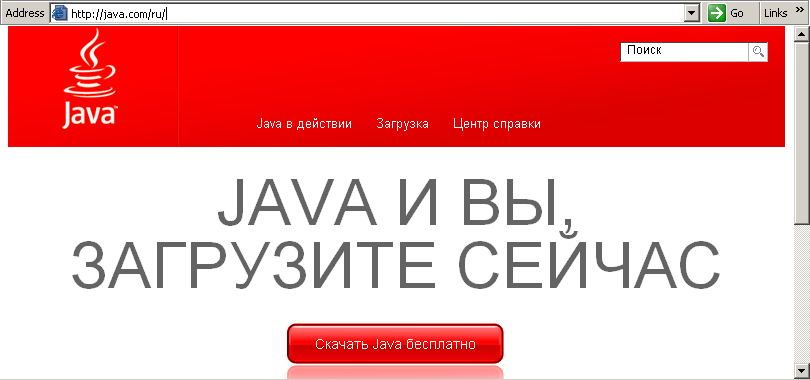
Жми «Скачать» и далее следуй инструкциям по установке. Можешь принять все предлагаемые опции «по умолчанию».
Теперь вернемся к I2P. На странице загрузки для пользователя Windows есть прямая ссылка на графический инсталлятор — программу, которая установит I2P, задав тебе несколько уточняющих вопросов (в данный момент прямая ссылка такова: http://mirror.i2p2.de/i2pinstall_0.8.2.exe). Скачай и запусти её. Выбери русский язык для установки.

Можешь принять все предлагаемые опции, нажимая кнопку «Далее» до завершения установки.
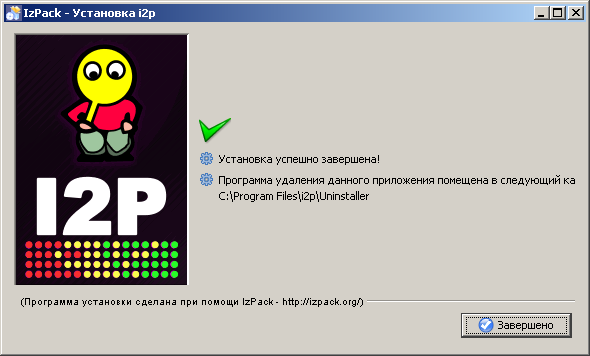
В меню запуска Windows выбери «Start I2P (no window)»
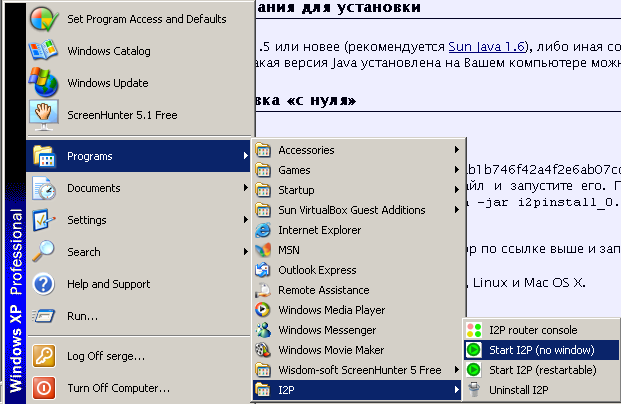
Если у тебя запущен брандмауэр Windows, то ты можешь увидишь диалог, где нужно разрешить программам I2P выход в сеть.
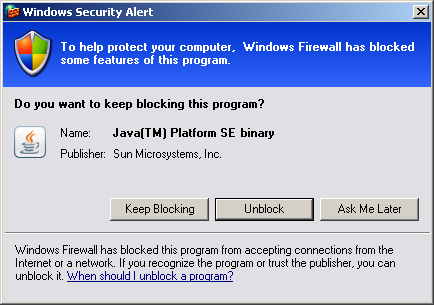
После запуска в твоем веб-браузере откроется консоль управления маршрутизатором I2P.
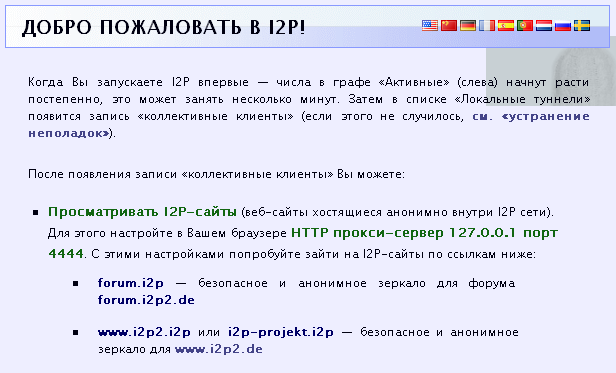
Кликни по ссылке в левой колонке «Настройки I2P», потом на пункт «Служба» вверху появившейся страницы.

Установи автоматический запуск I2P при старте Windows, нажав на соответствующую кнопку.

Теперь кликни на пункт «Апплеты». На появившейся странице запусти кнопкой «интерфейс SAM», после чего поставь галочку автоматического запуска и нажми кнопку «Сохранить настройки клиентов» внизу списка.
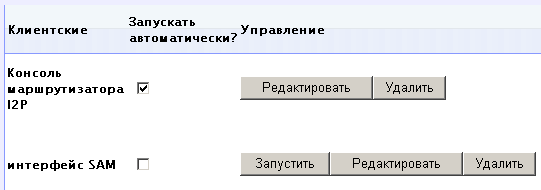
Если впоследствии тебе покажется, что «интернет стал работать медленнее», например, загрузка обычных веб-сайтов, это легко исправить кликнув по пункту «Сеть». На появившейся странице уменьши процент транзитного трафика до 30-50% и сохрани настройки.

Теперь перезапусти I2P. Жми кнопку «Выключить» в левой колонке, закрой страницу консоли управления и снова запусти I2P из меню Windows, как в начале.
В принципе, сделанного тобой уже достаточно, чтобы скачать программу файлообмена iMule (http://ru.wikipedia.org/wiki/IMule), также называемого «невидимым осликом», установить и начать анонимно ей пользоваться внутри сети I2P. Для тех, кто хочет просматривать сайты I2P, создать свой сайт, организовать обмен файлами с помощью торрентов я дам несколько описаний позже.
[]{#iMule}
iMule - невидимый ослик
Конечно, программу iMule можно скачать непосредственно в сети i2p, но для этого потребуется сделать некоторые изменения в настройках твоего браузера, о которых мы поговорим в конце. Пока можешь воспользоваться обычным т.е. неанонимным веб-сайтом. Зайди на страницу http://aceini.no-ip.info/imule/, скачай и распакуй архив «Win 1.4.5.zip - Windows version of iMule 1.4.5», который содержит программу установки iMule.
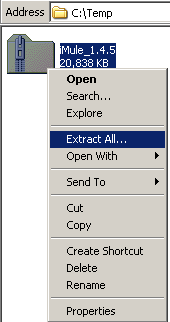
Если ты распакуешь архив, Windows поместит несколько файлов в одноименную папку. Распакуй еще раз файл «iMule_1.4.5»
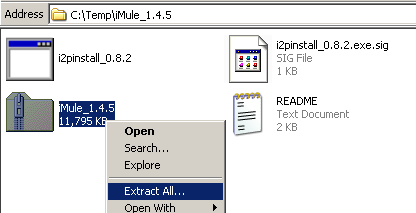
После распаковки ты увидишь одноименную папку, которую тебе надо просто скопировать куда-нибудь на диск, например, где ты предполагаешь хранить или уже хранишь свои файлы.
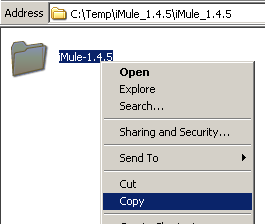
В этом примере для простоты я скопировал папку в корень диска «С»
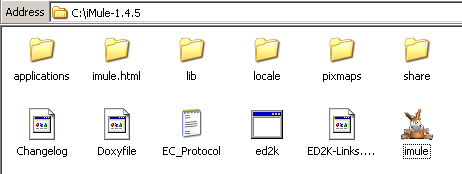
Теперь кликни 2 раза на пиктограмму с изображением ослика «imule» чтобы запустить программу. Программа начнет настройку, первым делом предупредит тебя о необходимости использовать уже установленный маршрутизатор I2P, а не встроенный в iMule и уже проделанном тобой запуске службы SAMBridge.
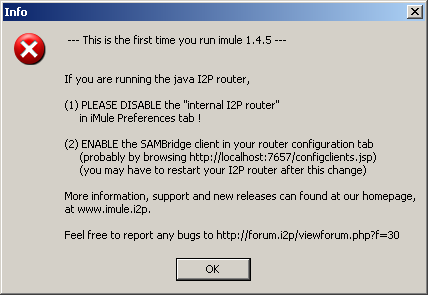
Жми «ОК», программа запустится, теперь надо подождать немного, чтобы «ослик» соединился с сетями. Если подключение произошло, то кнопка «Отключиться» в левом верхнем углу станет доступной. «Ослик» цене тем, что кроме I2P соединяется с распределенной сетью Kademlia (http://ru.wikipedia.org/wiki/Kademlia). насчитывающей тысячи пользователей.
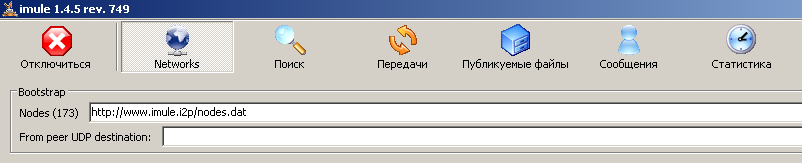
Как поделится своим файлами? Жми кнопку «Настройки», потом перейди на закладку «Папки». Выбери папку, где лежат твои файлы и кликни по ней правой кнопкой мыши. Также имеет смысл изменить папки «Incoming» (входящие) и «Temporary» (временные), куда «ослик» будет записывать загруженные файлы, создав одноименные папки где-нибудь на диске с достаточным свободным местом, не менее 10-20 гигабайт.
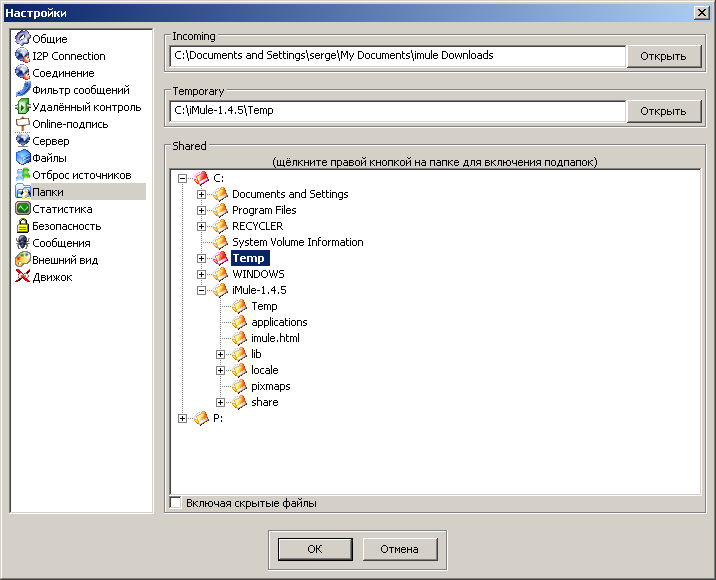
Для загрузки файлов ты можешь воспользоваться поиском (аналогично описанному в Kommute). Основной же способ: друзья дают тебе прямую ссылку на файл, имеющую вид:
ed2k://|file|iMule_1.4.5.zip|21338086|E4F3D9133EC031B4127D89624BF559C4|/
Нажми в «ослике» кнопку «Networks» (сети) и скопируй эту ссылку в поле «eD2k link» внизу окна. Теперь нажми «Добавить», файл будет поставлен в очередь на загрузку.

Теперь ты готов к использованию I2P и «невидимого ослика» для файлообмена. Но в I2P есть много других интересных возможностей, о которых мы еще поговорим. Продолжение следует.